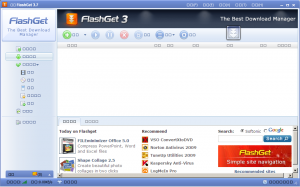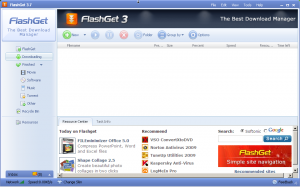Flashget: Sprache auf Englisch ändern
Advertisement
Kleine Anekdote mit integrierter Anleitung: Zu Testzwecken habe ich grade mal den Download Manager Flashget 3.7 installiert. Den Installer habe ich direkt von der Website des Herstellers heruntergeladen, den englischsprachigen Installer ausgeführt, das Programm installiert. So weit, so langweilig. Doch dann startet das Programm und zeigt mir so eine GUI an:
Da mein Chinesisch etwas eingerostet ist, wollte ich die Sprache umstellen, klappte aber nicht. Egal welche Sprache ich auswählte und egal welche Sprachversion des Programms ich installierte, es blieb chinesisch. Das hat mich dann doch etwas angespornt, deswegen habe ich ein bisschen und in den Programmdateien geschnüffelt und bin auch recht schnell fündig geworden.
Die Vorgehensweise ist für Windows XP, dass sie bei den neueren Betriebssystemen von Microsoft identisch ist, kann ich nicht garantieren.
Zuerst solltet ihr natürlich alle eventuell offenen FlashGet-Sitzungen beenden. Öffnet nun die Datei FGResDetector.conf, die sich im Unterverzeichnis FGResDetector_I\data eures FlashGet Verzeichnisses befindet (standardmäßig C:\Programme\FlashGet Network\FlashGet 3\FGResDetector_I\data).
Ändert dort den Eintrag
CurLanguage=E:\WorkSpace\FlashGet_3\output\FGResDetector_I\Lang\l.eng.xmlentsprechend eurem Pfad zur l.eng.xml. Bei einer Standardinstallation sähe die Zeile dann so aus:
CurLanguage=C:\Programme\FlashGet Network\FlashGet 3\FGResDetector_I\langl.eng.xmlWenn ihr FlashGet jetzt startet, habt ihr eine klar lesbare englische Oberfläche.
Der ganze Aufwand war übrigens nutzlos, da das Programm das Protokoll, für dessen Download ich es installiert hatte - das Real Time Streaming Protokoll, kurz RTSP - trotz andere Angaben auf seiner Website nicht beherrscht.